Dell Latitude 7480 User Manual [tr]
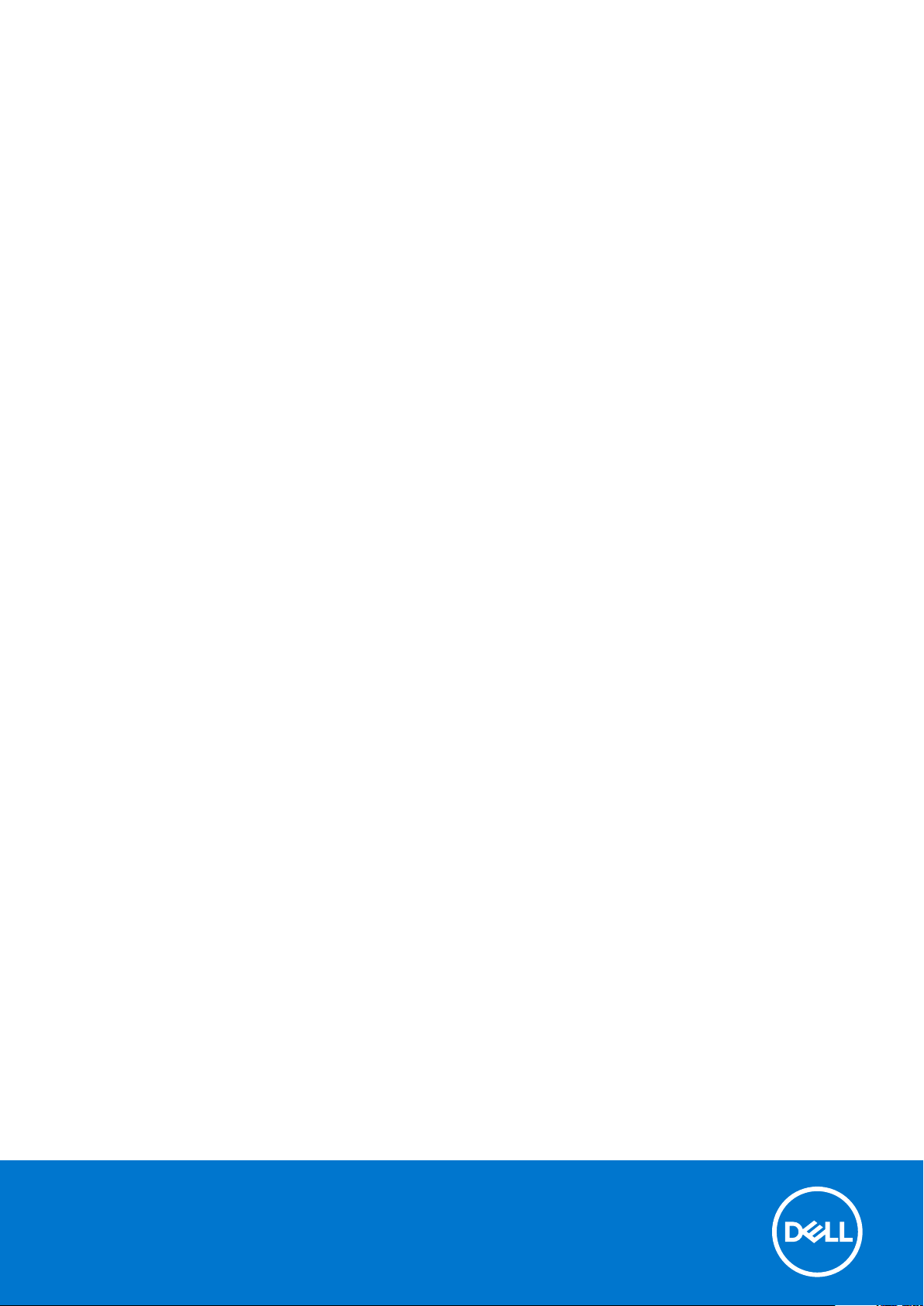
Dell Latitude 7480
Kullanıcı El Kitabı
Resmi Model: P73G
Resmi Tip: P73G001
February 2021
Revizyon A05
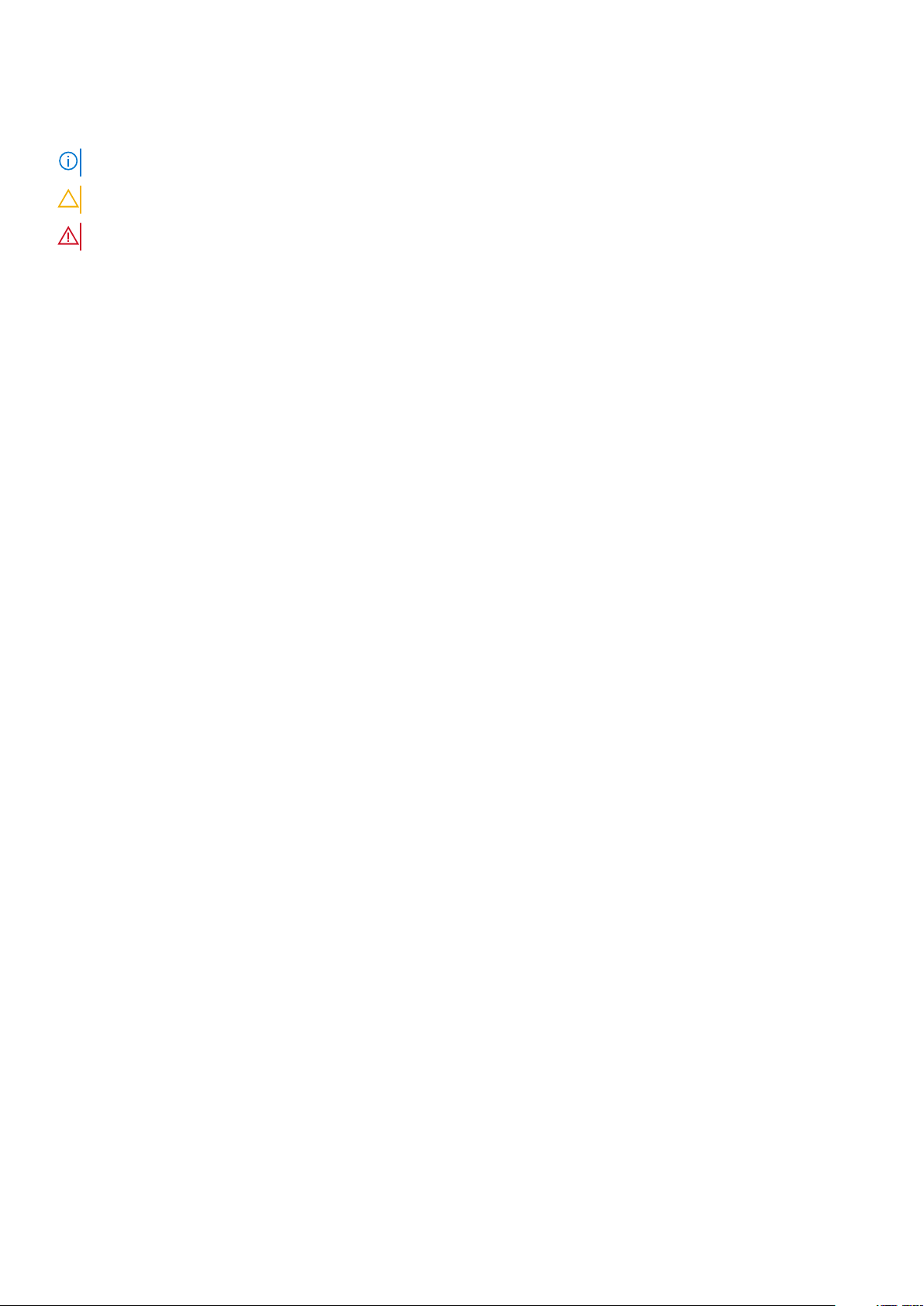
Notlar, dikkat edilecek noktalar ve uyarılar
NOT: NOT, ürününüzü daha iyi kullanmanıza yardımcı olacak önemli bilgiler sağlar.
DİKKAT: DİKKAT, donanım hasarı veya veri kaybı olasılığını gösterir ve sorunu nasıl önleyeceğinizi bildirir.
UYARI: UYARI, mülk hasarı, kişisel yaralanma veya ölüm potansiyeline işaret eder.
© 2017-2021 Dell Inc. veya yan kuruluşları. Tüm hakları saklıdır. Dell, EMC ve diğer ticari markalar, Dell Inc. veya bağlı kuruluşlarının ticari markalarıdır. Diğer
ticari markalar ilgili sahiplerinin ticari markaları olabilir.

İçindekiler
Bölüm 1: Bilgisayarınızda Çalışma..................................................................................................... 7
kapatma — Windows............................................................................................................................................................7
Bilgisayarınızı kapatma — Windows 8.................................................................................................................................7
Bilgisayarınızı kapatma — Windows 7.................................................................................................................................7
Bilgisayarınızın içinde çalışmadan önce................................................................................................................................8
Güvenlik talimatları.................................................................................................................................................................8
Bilgisayarınızın içinde çalıştıktan sonra................................................................................................................................ 9
Bölüm 2: Sökme ve Takma..............................................................................................................10
Önerilen araçlar.....................................................................................................................................................................10
Vida boyutu listesi.................................................................................................................................................................10
Abone Tanımlama Modülü (SIM) kartı................................................................................................................................11
SIM kart ya da SIM kartı tepsisini çıkarma................................................................................................................... 11
SIM kartını değiştirme.................................................................................................................................................... 12
Model SIM kart tepsisini çıkarma..................................................................................................................................12
Taban kapağı.........................................................................................................................................................................13
Alt kapağı çıkarma...........................................................................................................................................................13
Alt kapağı takma............................................................................................................................................................. 14
Pil............................................................................................................................................................................................14
Lityum-iyon pil önlemleri................................................................................................................................................ 14
Pili çıkarma.......................................................................................................................................................................15
Pili takma......................................................................................................................................................................... 15
PCIe Katı Hal Sürücüsü (SSD)............................................................................................................................................16
PCIe SSD'yi çıkarma.......................................................................................................................................................16
PCIe SSD'yi takma..........................................................................................................................................................16
Hoparlör................................................................................................................................................................................. 17
Hoparlör modülünü çıkarma...........................................................................................................................................17
Hoparlör modülünü takma............................................................................................................................................. 18
Düğme pil...............................................................................................................................................................................18
Düğme pilin çıkarılması................................................................................................................................................... 18
Düğme pili takma............................................................................................................................................................ 19
WWAN kartı.......................................................................................................................................................................... 19
WWAN kartını çıkarma...................................................................................................................................................19
WWAN kartını takma.....................................................................................................................................................20
WLAN kartı...........................................................................................................................................................................20
WLAN kartını çıkarma....................................................................................................................................................20
WLAN kartını takma....................................................................................................................................................... 21
Bellek modülleri..................................................................................................................................................................... 21
Bellek modülünü çıkarma............................................................................................................................................... 21
Bellek modülünü takma................................................................................................................................................. 22
Isı emicisi ..............................................................................................................................................................................22
Isı alıcı aksamını çıkarma................................................................................................................................................22
Isı alıcı aksamını takma...................................................................................................................................................23
LED Kartı...............................................................................................................................................................................23
İçindekiler 3
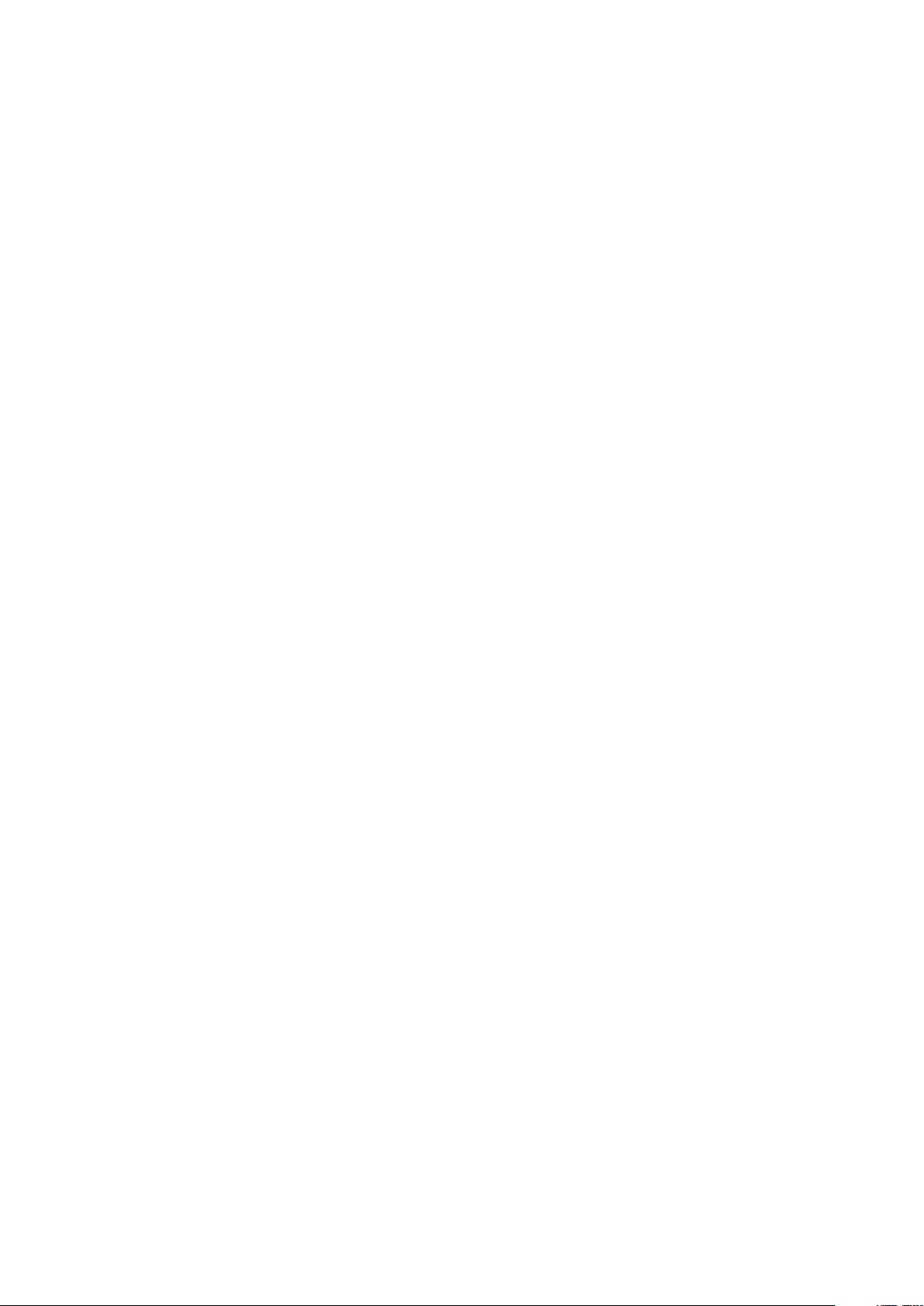
LED kartını çıkarma........................................................................................................................................................23
LED kartını takma...........................................................................................................................................................24
Akıllı kart modülü..................................................................................................................................................................24
Akıllı kart kafesini çıkarma............................................................................................................................................. 24
Akıllı kart kafesini takma................................................................................................................................................26
Dokunmatik yüzey............................................................................................................................................................... 26
Dokunmatik yüzey düğmeleri kartını çıkarma............................................................................................................. 26
Dokunmatik yüzey düğmeleri kartını takma................................................................................................................28
Güç konektörü bağlantı noktası......................................................................................................................................... 28
Güç konektörü bağlantı noktasının çıkarılması............................................................................................................28
Güç konektörü bağlantı noktasını takma.....................................................................................................................29
Ekran Aksamı........................................................................................................................................................................29
Ekran aksamını çıkarma.................................................................................................................................................29
Ekran aksamını takma.....................................................................................................................................................31
Dokunmatik ekran paneli......................................................................................................................................................31
Dokunmatik ekran panelini çıkarma.............................................................................................................................. 31
Dokunmatik ekran panelini takma................................................................................................................................ 33
Ekran Çerçevesi...................................................................................................................................................................33
Dokunmatik olmayan ekran çerçevesini çıkarma........................................................................................................33
Dokunmatik olmayan ekran çerçevesini takma.......................................................................................................... 34
Dokunmatik olmayan ekran paneli..................................................................................................................................... 34
Dokunmatik olmayan ekran panelini çıkarma.............................................................................................................. 34
Dokunmatik olmayan ekran panelini takma.................................................................................................................37
Kamera Mikrofon Modülü................................................................................................................................................... 37
Kamera-mikrofon modülünü çıkarma...........................................................................................................................37
Kamerayı takma............................................................................................................................................................. 38
Ekran Menteşesi Kapakları................................................................................................................................................. 39
Ekran menteşe kapağını çıkarma..................................................................................................................................39
Ekran menteşe kapağını takma.................................................................................................................................... 39
Model SIM kartı çıkarma.....................................................................................................................................................39
Sistem kartı.......................................................................................................................................................................... 40
Sistem kartını çıkarma................................................................................................................................................... 40
Sistem kartını takma......................................................................................................................................................45
Klavye kılıfı ve Klavye.......................................................................................................................................................... 45
Klavye aksamını çıkarma............................................................................................................................................... 45
Klavyeyi klavye tepsisinden çıkarma............................................................................................................................ 47
Klavyeyi klavye tepsisine takma................................................................................................................................... 47
Klavye aksamını takma.................................................................................................................................................. 48
Avuç içi dayanağı................................................................................................................................................................. 48
Avuç içi dayanağını değiştirme..................................................................................................................................... 48
Bölüm 3: Sistem Kurulumu.............................................................................................................50
Önyükleme menüsü.............................................................................................................................................................50
Gezinti tuşları....................................................................................................................................................................... 50
Sistem kurulum seçenekleri.................................................................................................................................................51
Genel ekran seçenekleri.......................................................................................................................................................51
Sistem Yapılandırma ekranı seçenekleri............................................................................................................................ 52
Video..................................................................................................................................................................................... 53
Güvenlik ekranı seçenekleri................................................................................................................................................ 54
Güvenli Önyükleme ekranı seçenekleri..............................................................................................................................55
4
İçindekiler
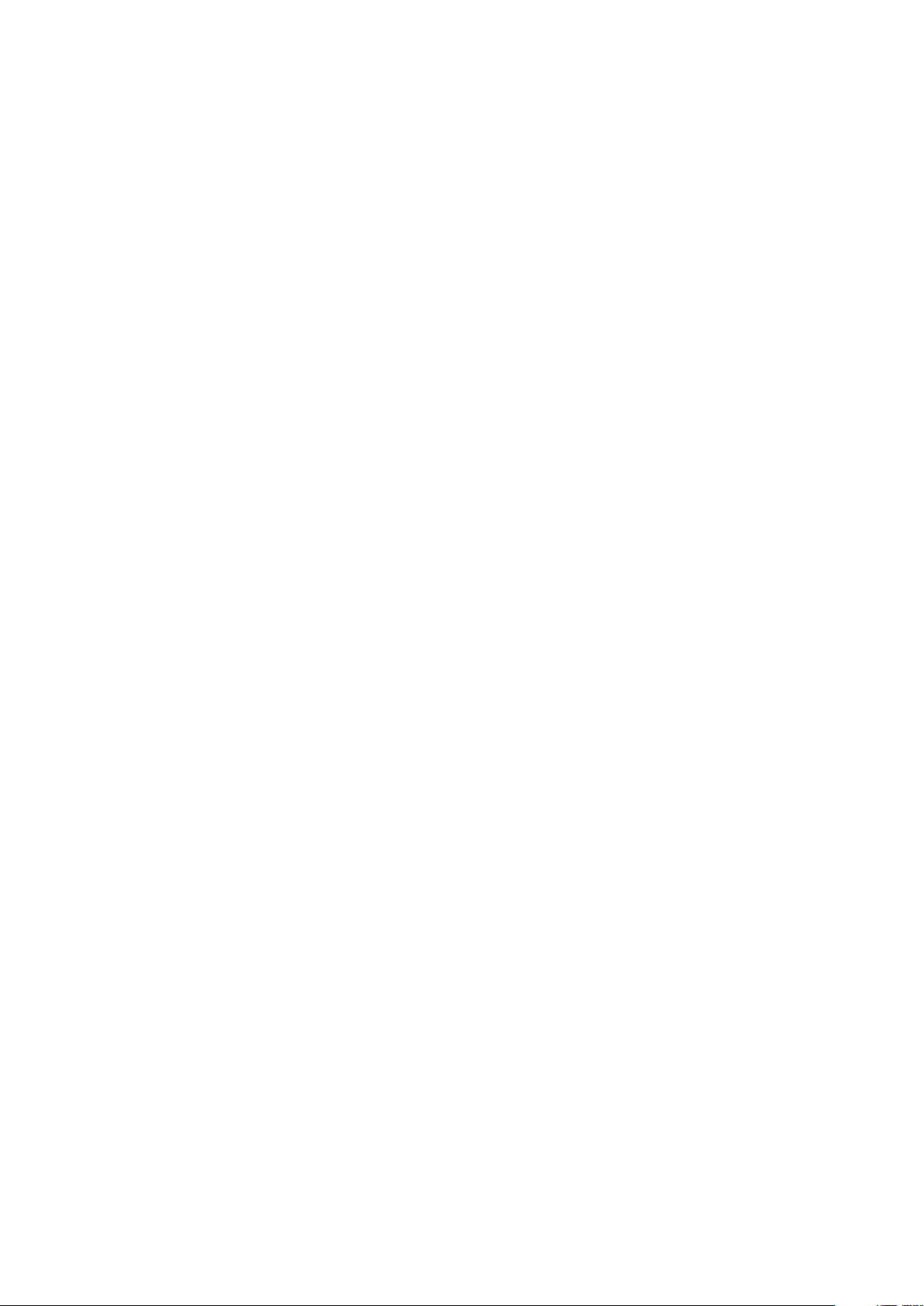
Intel yazılım koruma uzantıları ekran seçenekleri............................................................................................................. 56
Performans ekranı seçenekleri...........................................................................................................................................56
Güç yönetimi ekranı seçenekleri........................................................................................................................................ 56
POST davranışı ekran seçenekleri..................................................................................................................................... 57
Yönetilebilirlik........................................................................................................................................................................58
Sanallaştırma desteği ekran seçenekleri........................................................................................................................... 58
Kablosuz ekran seçenekleri................................................................................................................................................ 59
Bakım ekranı.........................................................................................................................................................................59
Sistem günlükleri..................................................................................................................................................................59
Windows'da BIOS'u güncelleme........................................................................................................................................60
USB flash sürücüyü kullanarak BIOS'u güncelleme.........................................................................................................60
Sistem ve kurulum parolası.................................................................................................................................................60
Bir sistem kurulum parolası atama................................................................................................................................61
Mevcut sistem kurulum parolasını silme veya değiştirme..........................................................................................61
Bölüm 4: Sistem özellikleri............................................................................................................. 62
Desteklenen işletim sistemleri............................................................................................................................................ 62
İşlemci özellikleri...................................................................................................................................................................62
Sistem özellikleri...................................................................................................................................................................63
Bellek özellikleri.................................................................................................................................................................... 63
Depolama teknik özellikleri..................................................................................................................................................63
Video özellikleri.....................................................................................................................................................................63
Ses özellikleri........................................................................................................................................................................ 64
Akü özellikleri........................................................................................................................................................................64
AC adaptörü teknik özellikleri.............................................................................................................................................65
Yerleştirme seçenekleri....................................................................................................................................................... 65
Bağlantı noktası ve konnektör teknik özellikleri................................................................................................................65
İletişim özellikleri...................................................................................................................................................................66
Kamera özellikleri................................................................................................................................................................. 66
Dokunmatik yüzey özellikleri...............................................................................................................................................66
Ekran özellikleri.....................................................................................................................................................................67
Fiziksel özellikler...................................................................................................................................................................68
Çevre özellikleri....................................................................................................................................................................69
Bölüm 5: Sistem Kurulumu.............................................................................................................70
Önyükleme Sırası..................................................................................................................................................................70
Gezinti tuşları........................................................................................................................................................................70
Sistem kurulum seçenekleri.................................................................................................................................................71
Genel ekran seçenekleri.......................................................................................................................................................71
Sistem Yapılandırma ekranı seçenekleri.............................................................................................................................72
Video......................................................................................................................................................................................73
Güvenlik ekranı seçenekleri.................................................................................................................................................74
Güvenli Önyükleme ekranı seçenekleri..............................................................................................................................75
Intel yazılım koruma uzantıları ekran seçenekleri..............................................................................................................76
Performans ekranı seçenekleri...........................................................................................................................................76
Güç yönetimi ekranı seçenekleri.........................................................................................................................................76
POST davranışı ekran seçenekleri......................................................................................................................................77
Yönetilebilirlik........................................................................................................................................................................ 78
Sanallaştırma desteği ekran seçenekleri............................................................................................................................78
İçindekiler
5
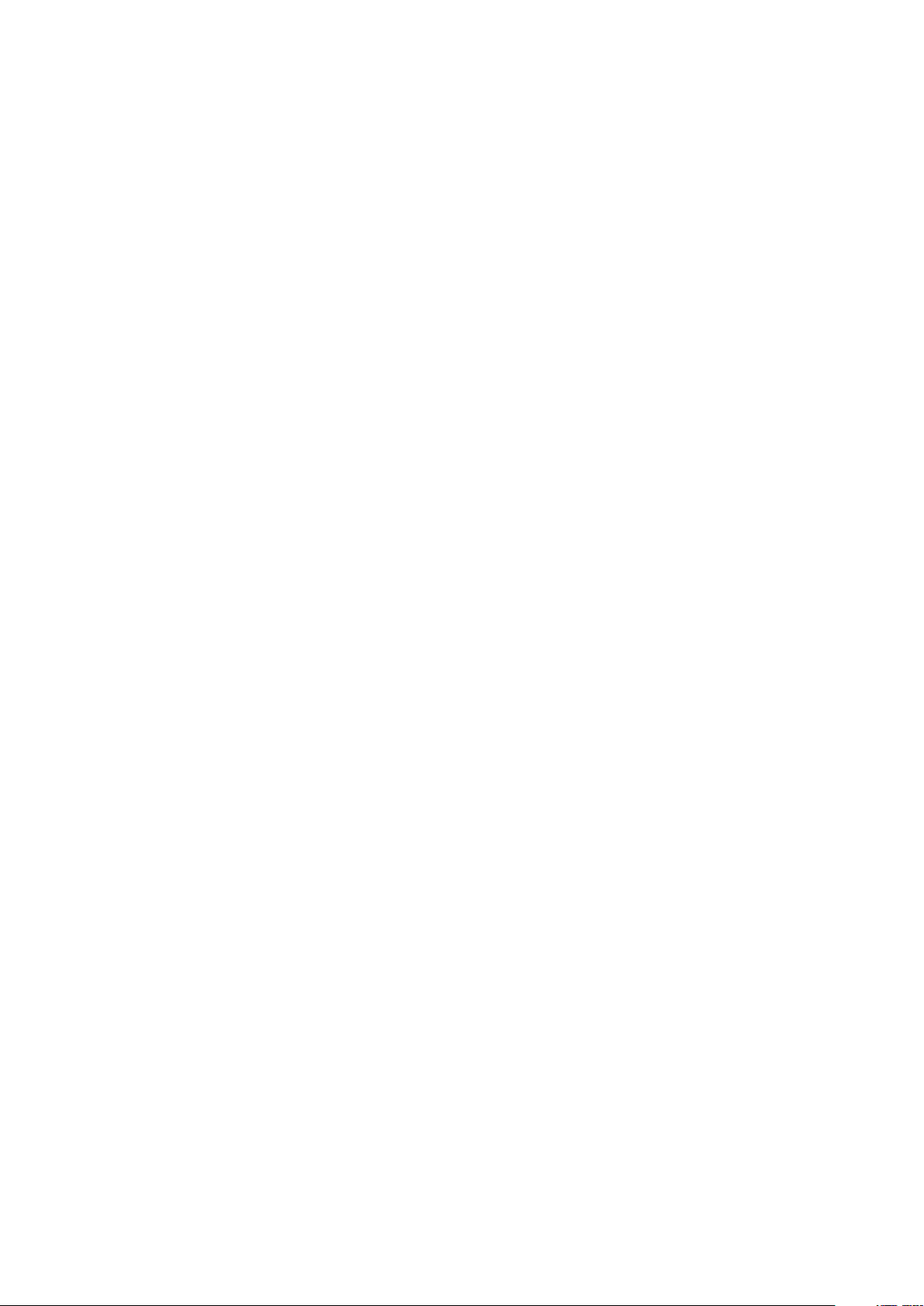
Kablosuz ekran seçenekleri.................................................................................................................................................79
Bakım ekranı......................................................................................................................................................................... 79
Sistem günlükleri..................................................................................................................................................................79
Windows'da BIOS'u güncelleme........................................................................................................................................ 80
Sistem ve kurulum parolası.................................................................................................................................................80
Bir sistem kurulum parolası atama............................................................................................................................... 80
Mevcut sistem kurulum parolasını silme veya değiştirme..........................................................................................81
Bölüm 6: Sorun Giderme................................................................................................................82
Gelişmiş Önyükleme Öncesi Sistem Değerlendirmesi — ePSA tanılamaları.................................................................82
EPSA Tanılamalarını çalıştırma......................................................................................................................................82
Bölüm 7: Dell'e Başvurma...............................................................................................................83
6 İçindekiler
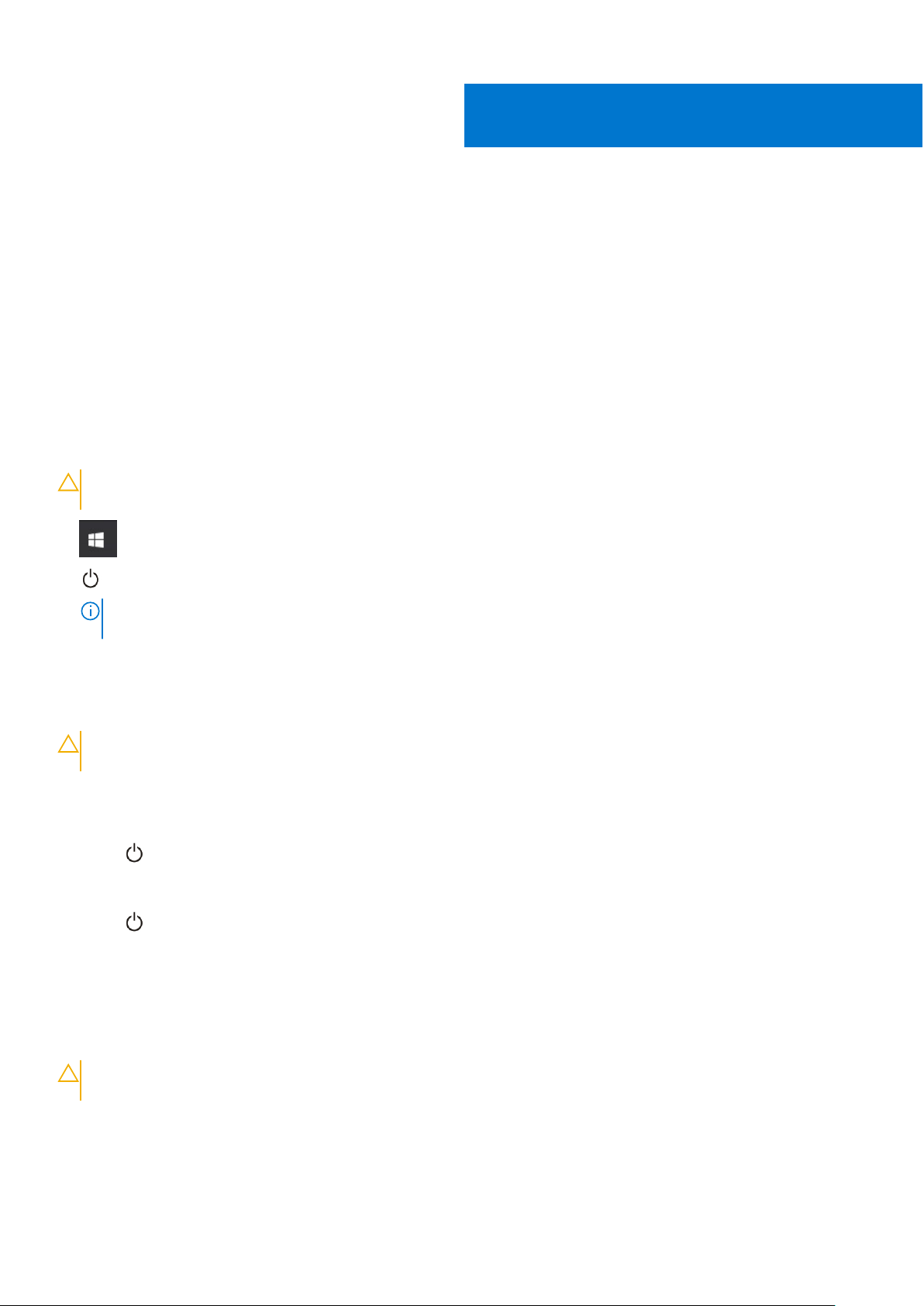
Bilgisayarınızda Çalışma
Konular:
• kapatma — Windows
Bilgisayarınızı kapatma — Windows 8
•
• Bilgisayarınızı kapatma — Windows 7
• Bilgisayarınızın içinde çalışmadan önce
• Güvenlik talimatları
• Bilgisayarınızın içinde çalıştıktan sonra
kapatma — Windows
DİKKAT: Veri kaybını önlemek için, bilgisayarınızı kapatmadan önce tüm açık dosyaları kaydedip kapatın ve açık
programlardan çıkın.
1. tıklayın veya dokunun.
1
2. tıkladıktan veya dokunduktan sonra Kapat'a tıklayın veya dokunun.
NOT:
Bilgisayarın ve tüm takılı aygıtların kapandığından emin olun. İşletim sisteminizi kapattığınızda bilgisayarınız ve takılı aygıtlar
otomatik olarak kapanmazsa, bunları kapatmak için güç düğmesine basın ve yaklaşık 6 saniye basılı tutun.
Bilgisayarınızı kapatma — Windows 8
DİKKAT:
programlardan çıkın.
1. Bilgisayarınızı kapatma:
● Windows 8 (dokunmatik özellikli bir cihaz veya fare kullanılarak):
● Windows 8'de (fare kullanıyorsanız):
2. Bilgisayarın ve takılı aygıtların kapandığından emin olun. İşletim sisteminizi kapattıktan sonra bilgisayarınız ve takılı aygıtlar otomatik olarak
kapanmazsa, kapatmak için güç düğmesini 6 saniye boyunca basılı tutun.
Veri kaybını önlemek için, bilgisayarınızı kapatmadan önce tüm açık dosyaları kaydedip kapatın ve açık
a. Parmağınızı ekranın sağ kenarından doğru sürtün, Charms (Tılsımlar) menüsünü açın ve Settings (Ayarlar) öğesini seçin.
b. 'ne ve sonra Kapat'a dokunun.
a. Ekranın sağ üst köşesine gidin ve Settings (Ayarlar) öğesine tıklayın.
b. tıklayın ve ardından Kapat'a tıklayın.
Bilgisayarınızı kapatma — Windows 7
DİKKAT:
programlardan çıkın.
1. Başlat düğmesini tıklatın.
2. Shut down (Kapat)'ı tıklayın.
Veri kaybını önlemek için, bilgisayarınızı kapatmadan önce tüm açık dosyaları kaydedip kapatın ve açık
Bilgisayarınızda Çalışma 7
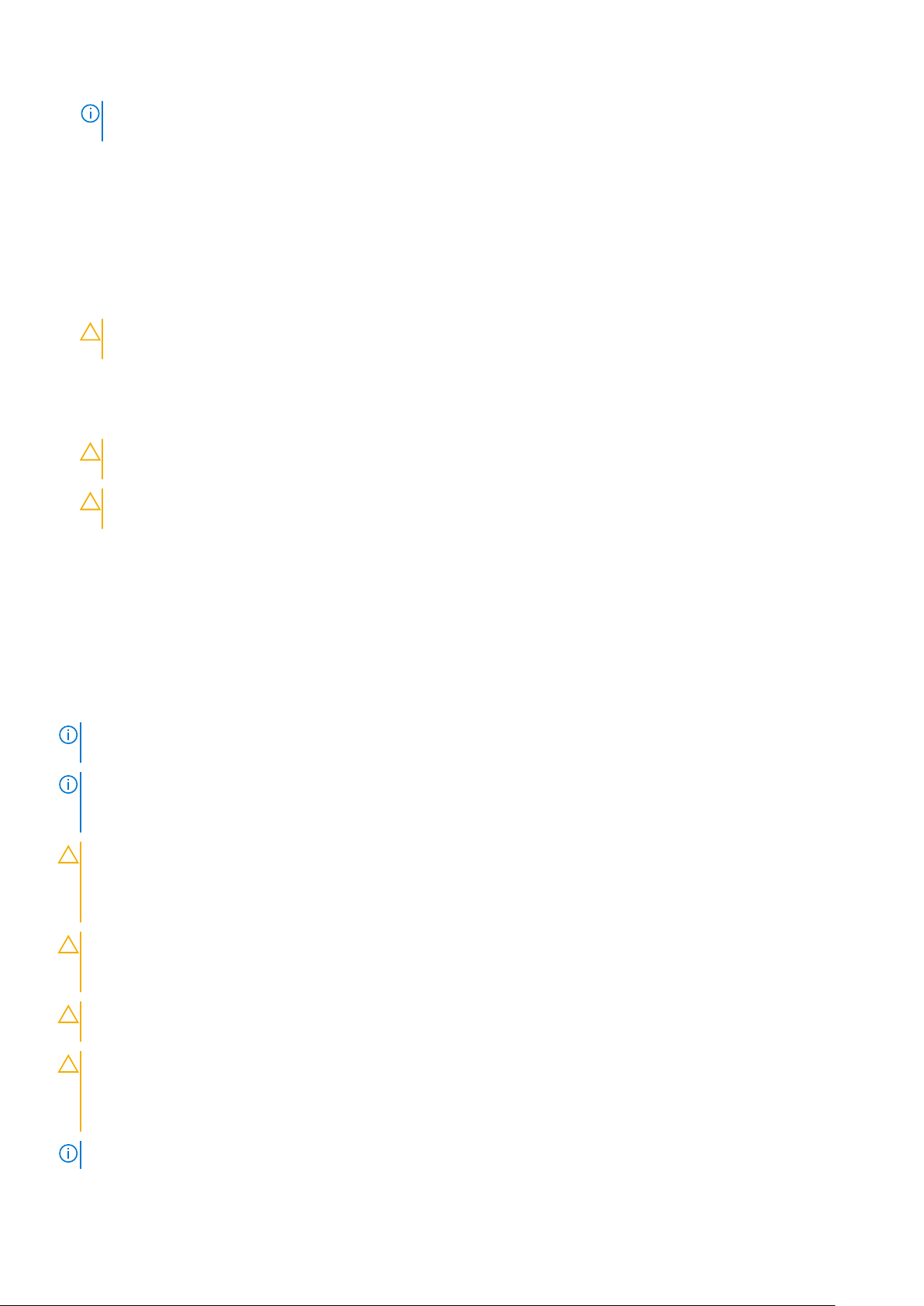
NOT: Bilgisayarın ve takılı aygıtların kapandığından emin olun. İşletim sisteminizi kapattıktan sonra bilgisayarınız ve takılı aygıtlar
otomatik olarak kapanmazsa, kapatmak için güç düğmesini 6 saniye boyunca basılı tutun.
Bilgisayarınızın içinde çalışmadan önce
1. Bilgisayar kapağının çizilmesini önlemek için, çalışma yüzeyinin düz ve temiz olmasını sağlayın.
2. Bilgisayarınızı kapatın.
3. Bilgisayar bir yerleştirme aygıtına bağlı (yerleştirilmiş) ise, oradan çıkartın.
4. Tüm ağ kablolarını bilgisayardan çıkarın (varsa).
DİKKAT: Bilgisayarınızda bir RJ45 bağlantı noktası varsa kabloyu önce bilgisayarınızdan çıkararak ağ kablosunun
bağlantısını kesin.
5. Bilgisayarınızı ve tüm bağlı aygıtları elektrik prizlerinden çıkarın.
6. Ekranı açın.
7. Sistem kartını topraklamak için güç düğmesine basın ve birkaç saniye basılı tutun.
DİKKAT: Elektrik çarpmasına karşı korunmak için Adım # 8'i gerçekleştirmeden önce bilgisayarınızı elektrik prizinden
çekin.
DİKKAT: Elektrostatik boşalımı önlemek için, bir bilek topraklama kayışı kullanarak ya da bilgisayarın arkasındaki
konnektör gibi boyanmamış metal yüzeylere sık sık dokunarak kendinizi topraklayın.
8. Takılmış herhangi bir ExpressCard'ı veya Akıllı Kartı uygun yuvalardan çıkarın.
Güvenlik talimatları
Bilgisayarınızı olası hasarlardan korumak ve kendi kişisel güvenliğinizi sağlamak için aşağıdaki güvenlik yönergelerine uyun. Aksi
belirtilmedikçe, bu belgede verilen her yordamda aşağıdaki koşulların geçerli olduğu varsayılır:
● Bilgisayarınızla birlikte gelen güvenlik bilgilerini okudunuz.
● Bir bileşen, çıkarma yordamı tersten uygulanarak değiştirilebilir veya (ayrı olarak satın alınmışsa) takılabilir.
NOT:
Bilgisayarın kapağını veya panelleri açmadan önce, tüm güç kaynaklarının bağlantısını kesin. Bilgisayarın içinde çalışmayı
tamamladıktan sonra, güç kaynağına bağlamadan önce tüm kapakları, panelleri ve vidaları yerlerine takın.
NOT: Bilgisayarınızın içinde çalışmadan önce, bilgisayarınızla birlikte verilen güvenlik bilgilerini okuyun. Güvenliğe yönelik ek en iyi
uygulama bilgileri için www.dell.com/regulatory_compliance adresindeki Regulatory Compliance (Düzenlemelere Uygunluk) Ana
Sayfasına bakın.
DİKKAT: Birçok onarım, yalnızca yetkili servis teknisyeni tarafından yapılabilir. Yalnızca ürün belgelerinizde izin verilen
ya da çevrimiçi veya telefon servisi ve destek ekibi tarafından yönlendirilen sorun giderme ve basit onarım işlemlerini
yapmalısınız. Dell tarafından yetkilendirilmemiş servislerden kaynaklanan zararlar garantinizin kapsamında değildir.
Ürünle birlikte gelen güvenlik talimatlarını okuyun ve uygulayın.
DİKKAT: Bir sökme işlemini gerçekleştirmek için bilgisayara dokunmadan önce, elektrostatik boşalmadan kaçınmak için
bir bilek topraklama kayışı kullanarak veya topraklanmış bir boyasız metal yüzeye düzenlik aralıklarla dokunarak kendinizi
topraklayın.
DİKKAT: Bileşenleri ve kartları itina ile kullanın. Bileşenlere veya kartların üzerindeki temas noktalarına dokunmayın.
Kartları uç kısmından veya metal montaj kenarından tutun. İşlemci gibi bileşenleri pinlerinden değil kenarlarından tutun.
DİKKAT: Bir kabloyu çıkarırken kablonun kendisinden değil, konektör kısmından veya çekme yerinden tutarak çekin.
Bazı kablolarda kilitleme dilleri vardır; bu tür kabloları çıkarırken, kabloyu çekmeden önce kilitleme dillerini içeriye
bastırın. Konektörleri çıkartırken, konektör pinlerinin eğilmesini önlemek için konektörleri düz tutun. Ayrıca bir kabloyu
bağlamadan önce, her iki konektörün yönlerinin doğru olduğundan ve doğru hizalandıklarından emin olun.
NOT: Bilgisayarınızın ve belirli bileşenlerin rengi bu belgede gösterilenden farklı olabilir.
8 Bilgisayarınızda Çalışma
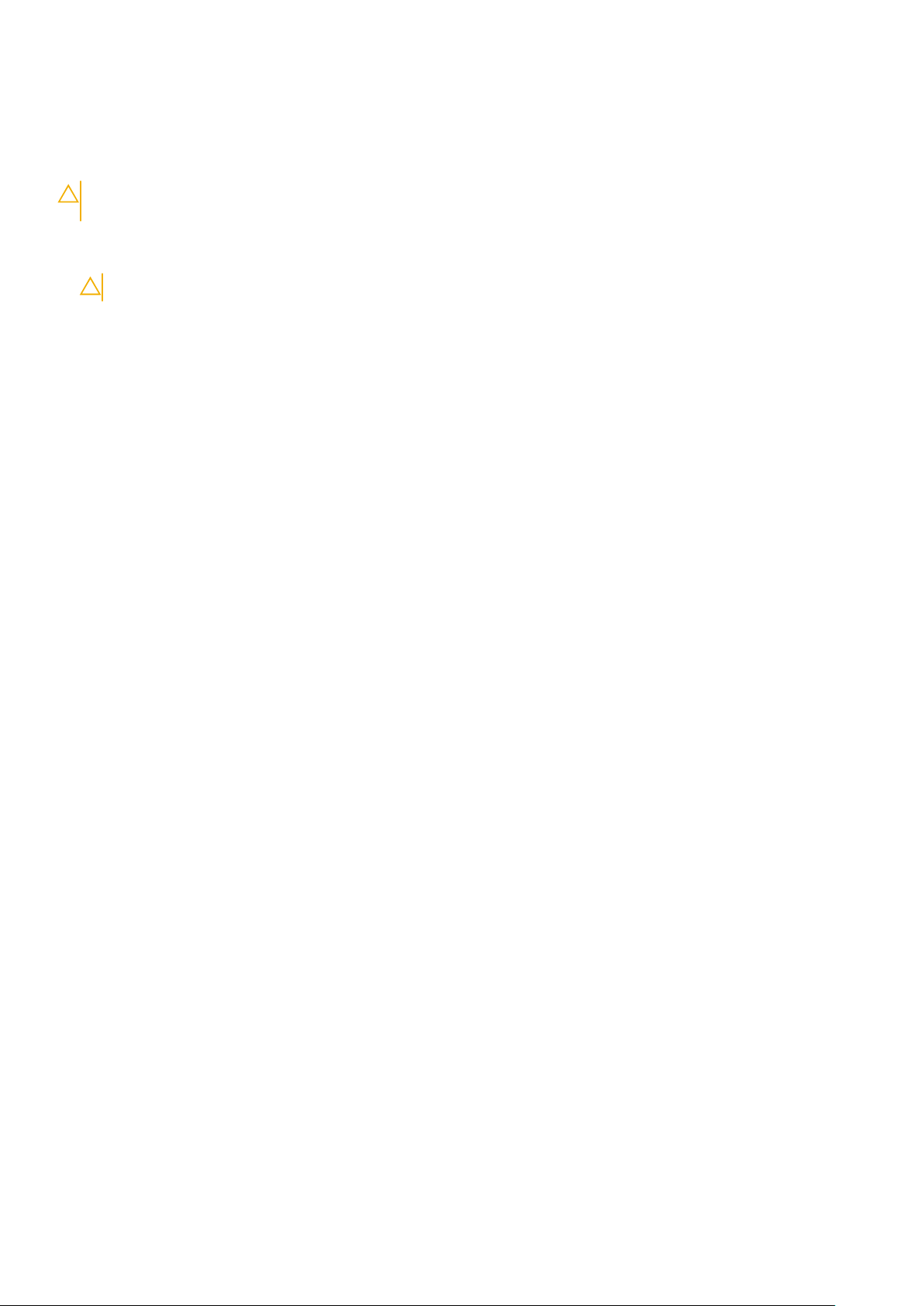
Bilgisayarınızın içinde çalıştıktan sonra
Herhangi bir parça değiştirme işleminden sonra, bilgisayarınızı açmadan önce harici aygıtları, kartları, kabloları taktığınızdan emin olun.
DİKKAT: Bilgisayarın zarar görmesini önlemek için, yalnız bu modeldeki Dell bilgisayar için tasarlanmış olan pilleri
kullanın. Başka Dell bilgisayarlar için tasarlanmış pilleri kullanmayın.
1. Bağlantı noktası eşleyicisi veya ortam tabanı gibi harici aygıtları bağlayın ve ExpressCard gibi kartları değiştirin.
2. Bilgisayarınıza telefon veya ağ kablolarını bağlayın.
DİKKAT: Ağ kablosu takmak için kabloyu önce ağ aygıtına takın ve ardından bilgisayara takın.
3. Bilgisayarınızı ve tüm bağlı aygıtları elektrik prizlerine takın.
4. Bilgisayarınızı açın.
Bilgisayarınızda Çalışma 9
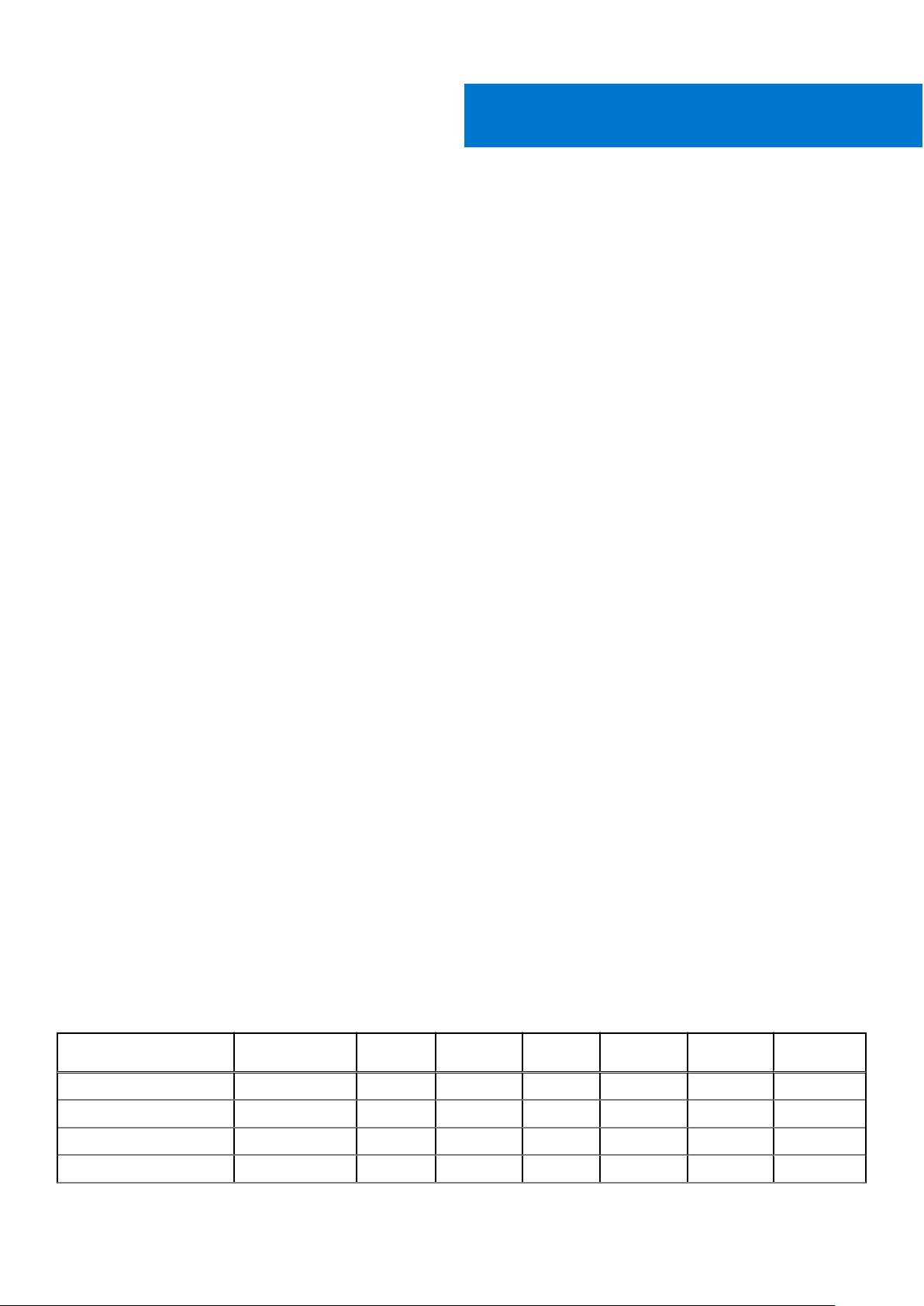
Konular:
• Önerilen araçlar
Vida boyutu listesi
•
• Abone Tanımlama Modülü (SIM) kartı
• Taban kapağı
• Pil
• PCIe Katı Hal Sürücüsü (SSD)
• Hoparlör
• Düğme pil
• WWAN kartı
• WLAN kartı
• Bellek modülleri
• Isı emicisi
• LED Kartı
• Akıllı kart modülü
• Dokunmatik yüzey
• Güç konektörü bağlantı noktası
• Ekran Aksamı
• Dokunmatik ekran paneli
• Ekran Çerçevesi
• Dokunmatik olmayan ekran paneli
• Kamera Mikrofon Modülü
• Ekran Menteşesi Kapakları
• Model SIM kartı çıkarma
• Sistem kartı
• Klavye kılıfı ve Klavye
• Avuç içi dayanağı
2
Sökme ve Takma
Önerilen araçlar
Bu belgedeki yordamlar için aşağıdaki araçlar gerekebilir:
● Phillips #0 tornavida
● Phillips 1 numaralı yıldız tornavida
● Küçük plastik çizici
Vida boyutu listesi
Tablo 1.
Arka kapak 8 (tutucu vida)
Pil (3 hücreli) 1
Pil (4 hücreli) 2
SSD modülü 1
10 Sökme ve Takma
Latitude 7480 - Vida boyutu listesi
Bileşen M2.5x 6.0 M2.5x5.0 M2.0 x 5.0
M2.5 x
4.0
M2.0x3.0 M2.0 x 2,5 M2.0 x 2,0
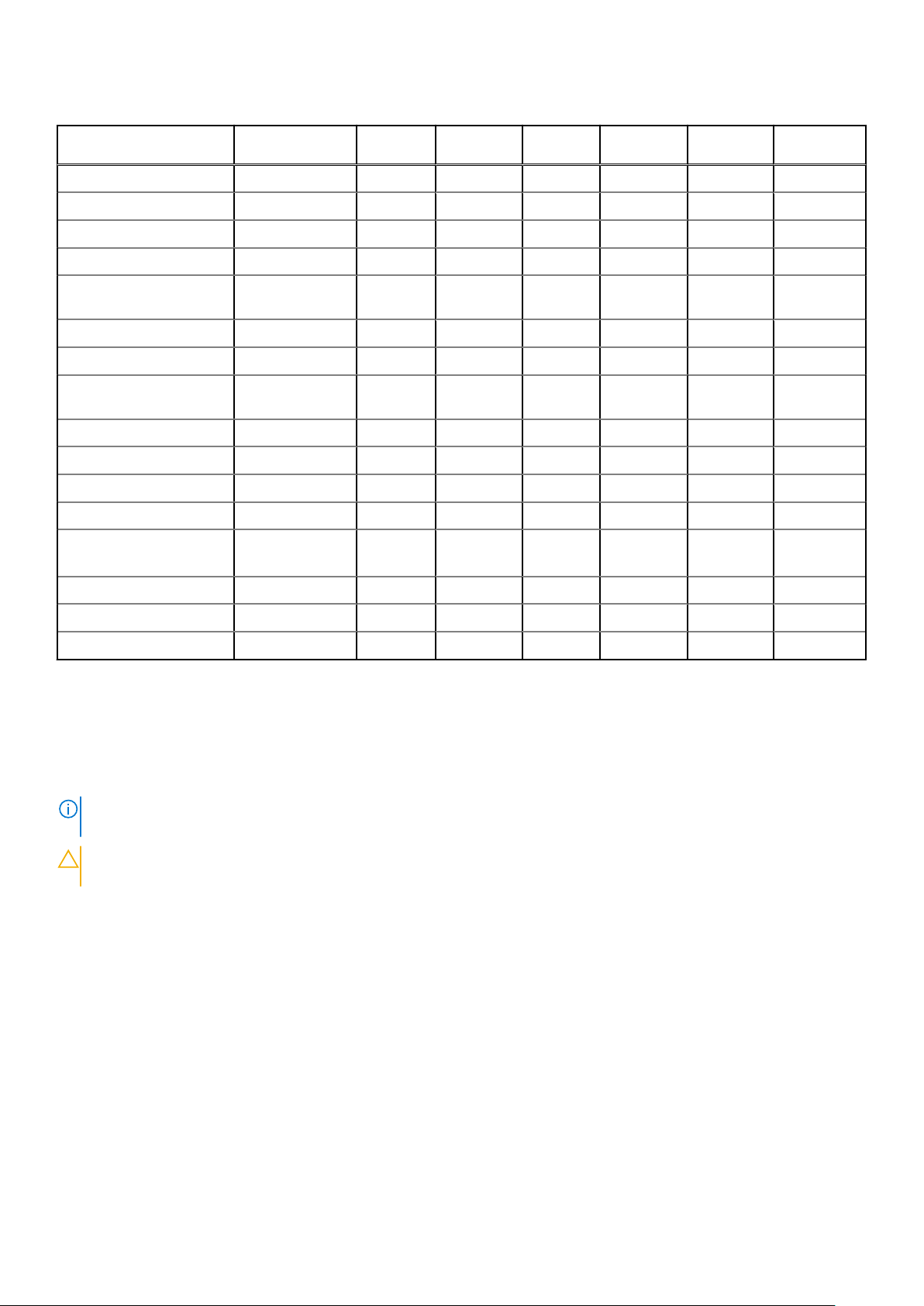
Tablo 1. Latitude 7480 - Vida boyutu listesi (devamı)
Bileşen M2.5x 6.0 M2.5x5.0 M2.0 x 5.0
Isı emici modülü 4
Sistem fanı 2 2
WWAN kartı 1
WLAN kartı 1
Güç konektörü bağlantı
noktası
ESD braketi 2
EDP braketi 1
Dokunmatik yüzey
düğmeleri
Parmak izi okuyucu 1
LED Kartı 1
Akıllı kart okuyucusu kafesi 2
Ekran menteşesi 6
Ekran paneli
M2.5 x
4.0
M2.0x3.0 M2.0 x 2,5 M2.0 x 2,0
1
2
● FHD - 2
● HD - 4
Klavye destek plakası 18
Klavye 5
Sistem kartı 3
Abone Tanımlama Modülü (SIM) kartı
SIM kart ya da SIM kartı tepsisini çıkarma
NOT:
SIM kart ya da SIM kart tepsisini çıkarma işlemi yalnızca WWAN modülü ile birlikte gelen sistemlerde uygulanabilir. Bu nedenle,
çıkarma prosedürü yalnızca WWAN modülü ile birlikte gelen sistemlerde uygulanabilir.
DİKKAT: Bilgisayar açıkken SIM kartı çıkarmak veri kaybına ya da kartın zarar görmesine neden olabilir. Bilgisayarınızın
kapalı ya da ağ bağlantılarının devre dışı olduğundan emin olun.
1. Bir ataç ya da SIM kartı sökme aletini SIM kartı tepsisi üzerindeki pim deliğine takın [1].
2. SIM kart tepsisini çekmek için bir çizici kullanın
3. Bir SIM kart varsa SIM kart tepsisinden, SIM kartı çıkarın.
Sökme ve Takma
11
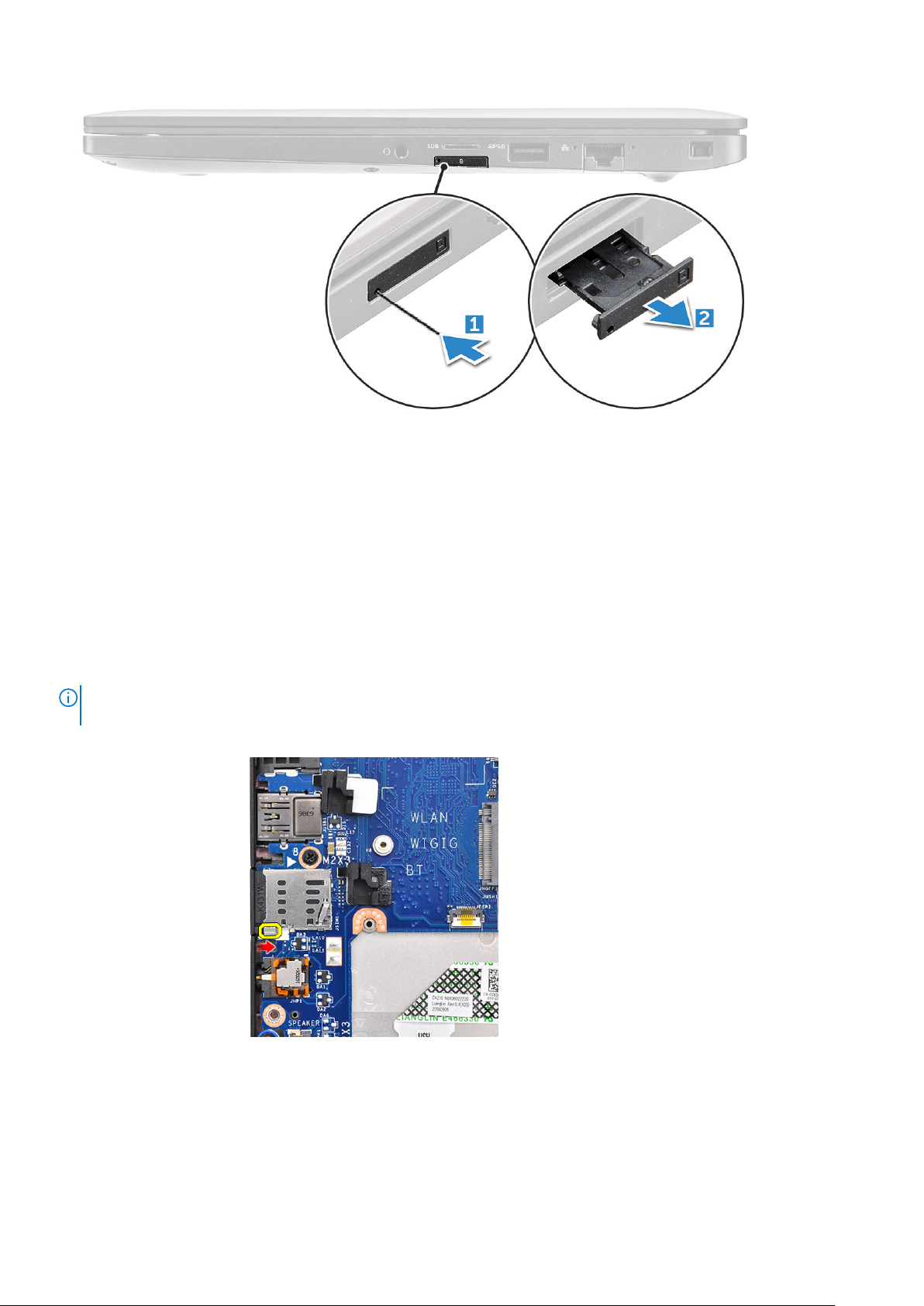
SIM kartını değiştirme
1. Bir ataç ya da SIM kartı sökme aletini SIM kartı tepsisi üzerindeki gözeneğe takın.
2. Bir çubuk kullanarak SIM kartı tepsisini çekin
3. SIM kartını tepsiye yerleştirin.
4. SIM kart tepsisini yuvaya takın.
Model SIM kart tepsisini çıkarma
WWAN kartı ile birlikte gönderilen modellerde, sistem kartını çıkarmadan önce SIM kart tepsisinin sistemden çıkarılması gerekir. SIM kart
tepsisini sistemden çıkarmak için sökme bölümünde verilen adımları izleyin.
NOT:
Yalnızca kablosuz kartı ile birlikte gönderilen modellerde, sistem kartını çıkarmadan önce model SIM kart tepsisinin sistemden
çıkarılması gerekir. Model SIM kartı tepsisini çıkarma adımları aşağıdaki gibidir:
1. SIM kart yuvasındaki serbest bırakma mandalını içeri doğru itin.
2. Model SIM kart tepsisini sistemden dışarı itin.
12
Sökme ve Takma

Taban kapağı
Alt kapağı çıkarma
1. Bilgisayarınızın içinde çalışmadan önce bölümündeki prosedüre uyun.
2. Taban kapağını serbest bırakmak için:
a. Alt kapağı bilgisayara sabitleyen M2,5 x 6 tutucuyu vidayı (8) gevşetin [1].
NOT: Vidaları gevşetirken dikkatli olun. Vida başının soyulmasını önlemek için tornavidayı vidanın ön köşelerinin başıyla eşleştirin.
b. taban kapağını bilgisayar kenarından serbest bırakmak için plastik bir çizici kullanın ve bilgisayardan çıkarın [2].
DİKKAT: Vidaları gevşetirken dikkatli olun. Vida başının soyulmasını önlemek için tornavidayı vidanın başıyla (dizüstü
bilgisayar alt kapağının ön köşeleriyle) eşleştirin.
3. Taban kapağını bilgisayardan kaldırın.
Sökme ve Takma
13
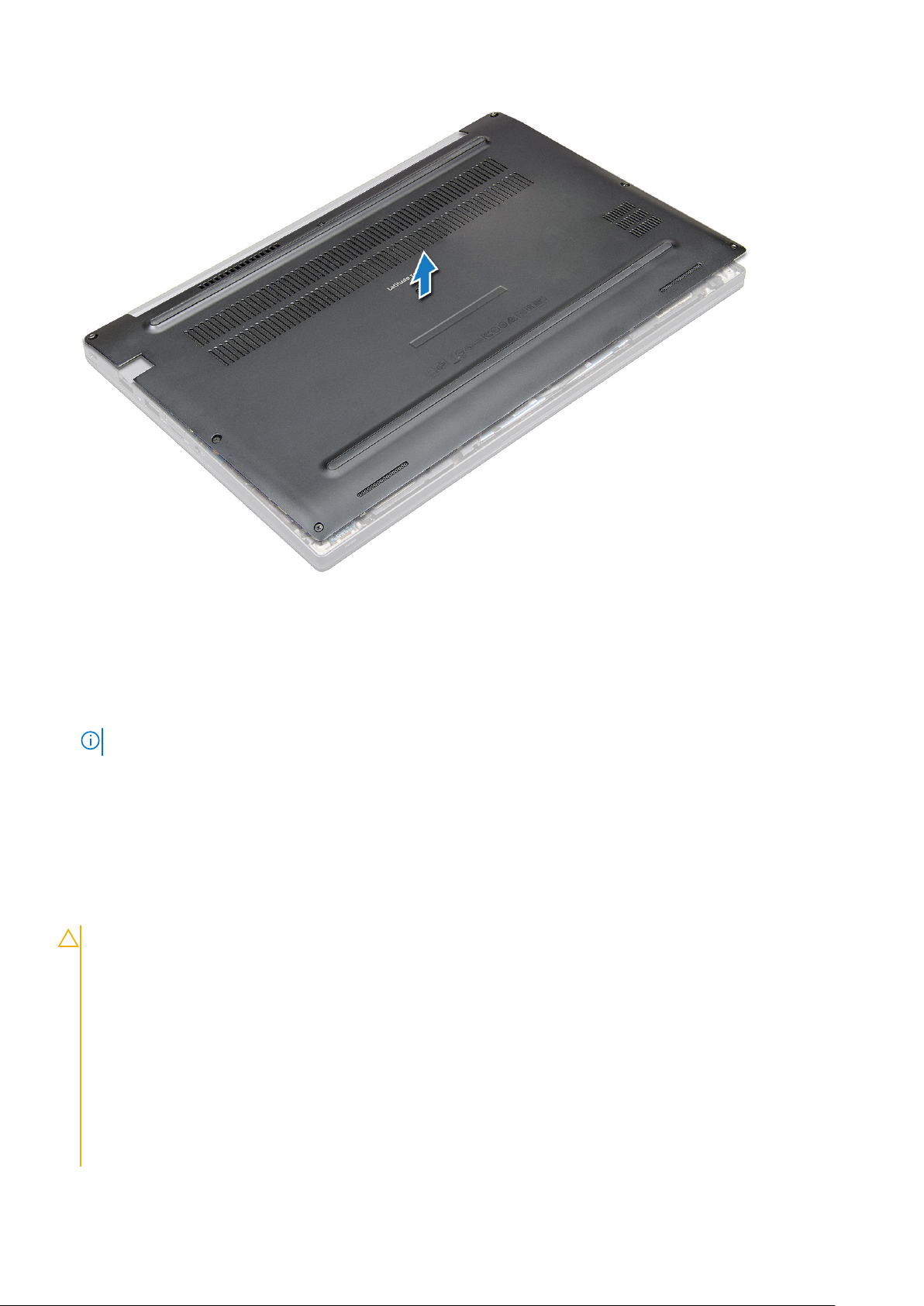
Alt kapağı takma
1. Alt kapak tırnaklarını bilgisayarın kenarlarındaki yuvalara hizalayın.
2. Kapağın kenarlarını yerine oturana kadar bastırın.
3. Alt kapağı bilgisayara sabitleyen M2.5 x 6.0 tutucu vidalarını sıkın.
NOT: Vidaları sıkarken dikkatli olun. Vida başlarının sıyrılmasını önlemek için tornavidayı vidanın başına oturacak şekilde eğin.
4. Bilgisayarınızda çalıştıktan sonra bölümündeki prosedüre uyun.
Pil
Lityum-iyon pil önlemleri
DİKKAT:
● Lityum iyon pilleri kullanırken dikkatli olun.
● Pili çıkarmadan önce şarjını tamamen boşaltın. AC güç adaptörünün sistemle bağlantısını kesin ve bilgisayarı yalnızca
pil gücüyle çalıştırın; güç düğmesine basıldığında bilgisayar artık açılmadığında pil tamamen boşalmıştır.
● Pili ezmeyin, düşürmeyin, kesmeyin veya yabancı nesnelerle delmeyin.
● Pili yüksek sıcaklıklara maruz bırakmayın veya pil paketlerini ve hücrelerini parçalara ayırmayın.
● Pilin yüzeyine basınç uygulamayın.
● Pili bükmeyin.
● Pili açmak için hiçbir tür araç kullanmayın.
● Kazayla pilin ve diğer sistem bileşenlerinin delinmemesi veya zarar görmemesi için bu ürünün servisi sırasında tüm
vidaların eksiksiz olduğundan ve hiçbirinin yanlış yere takılmadığından emin olun.
14 Sökme ve Takma
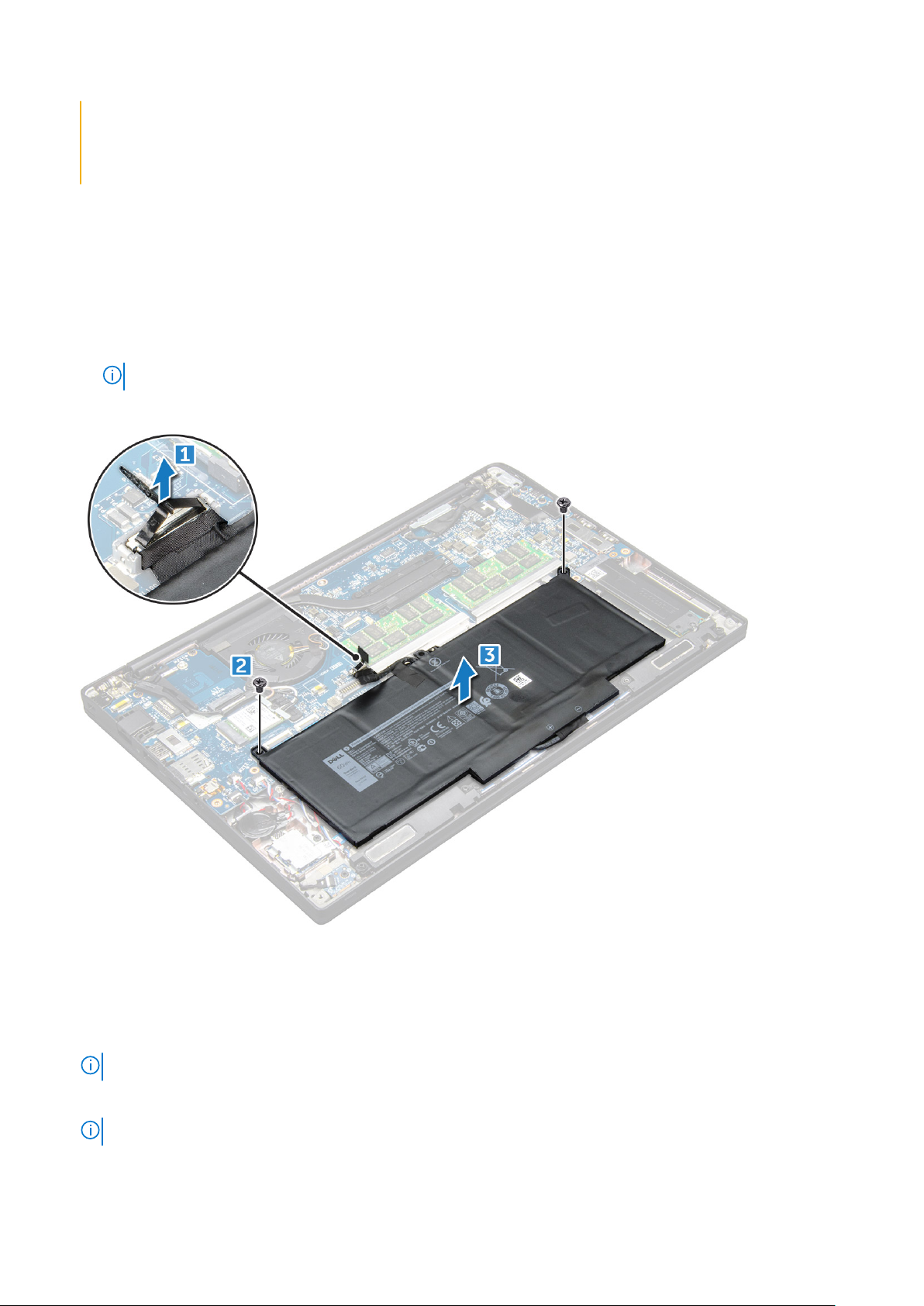
● Pil şişerek bilgisayarınızın içinde sıkışırsa, lityum-iyon pili delmek, bükmek veya ezmek tehlike oluşturabileceğinden
pili yerinden çıkarmaya çalışmayın. Böyle bir durumda, yardım için Dell teknik desteğe başvurun. Bkz. www.dell.com/
contactdell.
● Orijinal pilleri her zaman www.dell.com adresinden veya yetkili Dell iş ortaklarından ya da bayilerinden satın alın.
Pili çıkarma
1. Bilgisayarınızın içinde çalışmadan önce bölümündeki prosedüre uyun.
2. Alt kapağı çıkarın.
3. Pili çıkarmak için:
a. Pil kablosunu sistem kartındaki konnektörden çıkarın [1].
b. Pili bilgisayara sabitleyen M2.0 x 5.0 vidalarısökün [2].
NOT: 3 hücreli pilin tek vidası, 4 hücreli pilin ise iki vidası vardır. Bu nedenle, aşağıda gösterilen resim 4-hücreli bir pildir.
c. Pili bilgisayardan yukarı doğru kaldırın [3].
Pili takma
1. Pili bilgisayardaki yuvaya yerleştirin.
2. Pil kablosunu yönlendirme klipsine yönlendirin ve pil kablosunu sistem kartı üzerindeki konektöre bağlayın.
NOT: Pil tabanındaki kablo yönlendirilmemişse pil kablosunu yönlendirin.
3. Pili bilgisayara sabitlemek için M2.0 x 5.0 vidaları sıkın.
NOT: Bir küçük pilde (3 hücreli) tek bir vida, büyük bir pilde ise (4 hücreli) iki vida bulunur.
4. Alt kapağı takın.
Sökme ve Takma
15

5. Bilgisayarınızda çalıştıktan sonra bölümündeki prosedürlere uyun.
PCIe Katı Hal Sürücüsü (SSD)
PCIe SSD'yi çıkarma
1. Bilgisayarınızın içinde çalışmadan önce bölümündeki prosedürü takip edin.
2. Alt kapağı çıkarın.
3. Pil kablosunun sistem kartındaki konnektör ile bağlantısını kesin.
4. PCIe SSD'yi kaldırın.
a. SSD braketini sabitleyen M2 x 3 tutucu vidayı gevşetin [1].
b. SSD braketini çıkarın [2].
c. PCIe SSD'yi sistem kartı üzerindeki konnektörden çıkarın [3].
PCIe SSD'yi takma
1. PCIe SSD kartını konnektöre takın.
2. SSD braketini PCIe SSD kartı üzerinden takın.
NOT: SSD braketini takarken, braketin üzerindeki tırnağın avuç içi dayanağındaki tırnağa sıkıca oturduğundan emin olun.
NOT: Sistem braket ile gönderilmişse braketi taktığından emin olun.
16 Sökme ve Takma
. .
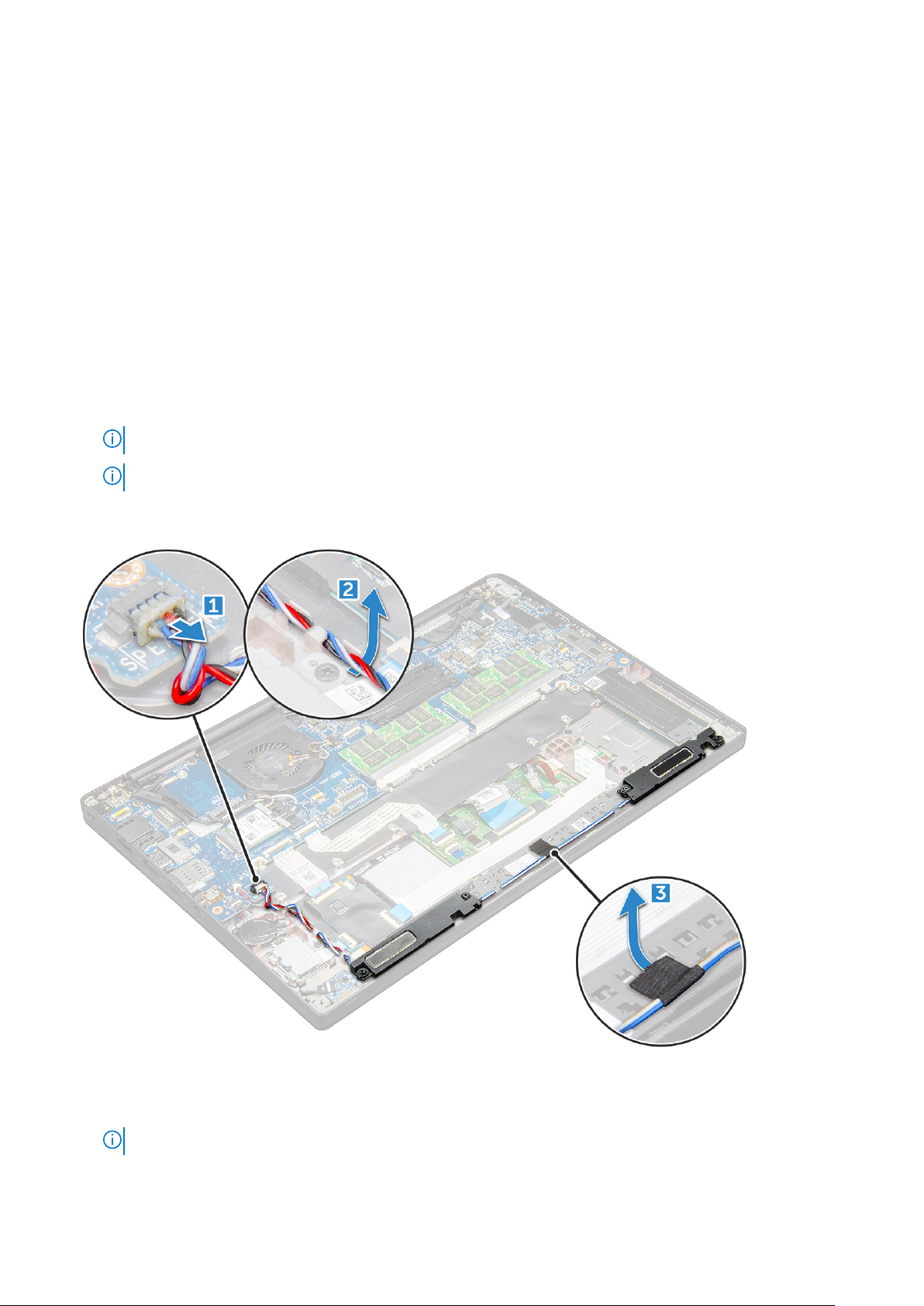
3. SSD braketine sabitlemek için M2 x 3 vidalarını sıkın.
4. Pil kablosunu sistem kartındaki konnektöre bağlayın.
5. Alt kapağı takın.
6. Bilgisayarınızın içinde çalıştıktan sonra bölümündeki prosedürlere uyun.
Hoparlör
Hoparlör modülünü çıkarma
1. Bilgisayarınızın içinde çalışmadan önce bölümündeki prosedürü takip edin.
2. Alt kapağı çıkarın.
3. Pil kablosunun sistem kartındaki konnektör ile bağlantısını kesin.
4. Hoparlör modülünü serbest bırakmak için:
a. Hoparlör kablosunun sistem kartındaki konnektörle bağlantısını kesmek için itin [1].
NOT: Hoparlör kablosunu yönlendirme klipsinden çıkardığınızdan emin olun.
NOT: Kabloyu konnektörden ayırmak için plastik bir çubuk kullanın. Kırılmayı önlemek için kabloyu çekmeyin
b. Hoparlör kablosunu yönlendirme klipsinden çıkarın [2].
c. Hoparlör kablolarını dokunmatik ped kartına sabitleyen bandı çıkarın [3].
5. Hoparlör modülünü çıkarmak için:
a. Hoparlör modülünü bilgisayara sabitleyen M2.0x3.0 vidaları (4) çıkarın [1].
b. Hoparlör modülünü bilgisayardan kaldırın .
NOT: Hoparlör kablosunu yönlendirme klipsinden çıkardığınızdan emin olun.
Sökme ve Takma 17

Hoparlör modülünü takma
1. Hoparlör modülünü bilgisayardaki yuvalara yerleştirin.
2. Hoparlör kablosunu bilgisayardaki tutma klipsinden geçirin.
3. Hoparlör kablosunu sistem kartındaki konnektöre takın.
4. Pil kablosunu sistem kartındaki konnektöre takın.
5. Alt kapağı takın.
6. Bilgisayarınızda çalıştıktan sonra bölümündeki prosedürlere uyun.
Düğme pil
Düğme pilin çıkarılması
1. Bilgisayarınızın içinde çalışmadan önce bölümündeki prosedürü takip edin.
2. Alt kapağı çıkarın.
3. Pil kablosunun sistem kartındaki konnektör ile bağlantısını kesin.
4. Düğme pili çıkarmak için:
a. Düğme pil kablosunu sistem kartındaki konnektörden çıkarın [1].
b. Düğme pili yapışkandan ayırmak için kaldırın [2].
18
Sökme ve Takma
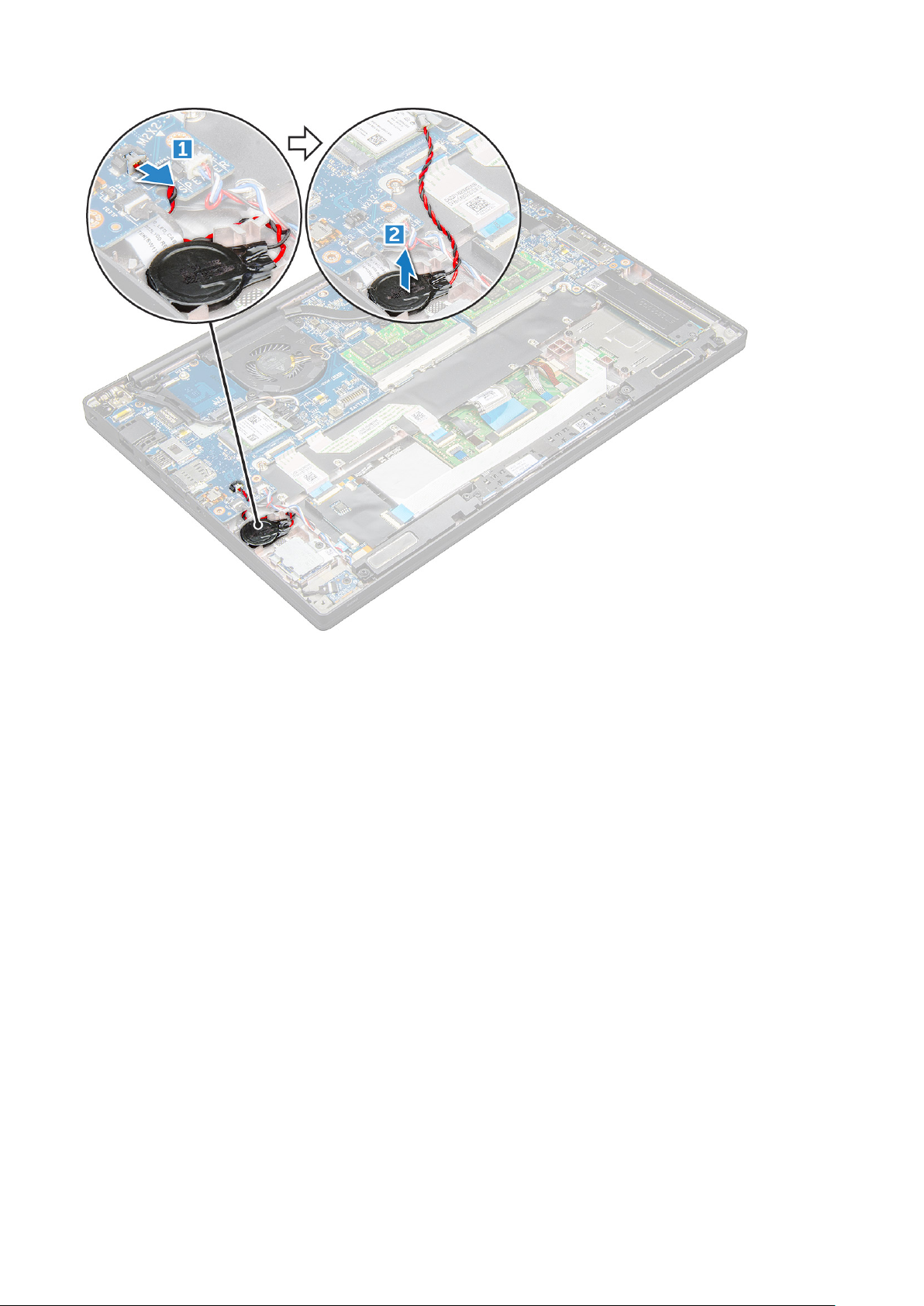
Düğme pili takma
1. Düğme pili bilgisayardaki yuvaya yerleştirin.
2. Kabloyu bağlamadan önce düğme pil kablosunu yönlendirme kanalından geçirin.
3. Düğme pil kablosunu sistem kartı üzerindeki konnektöre bağlayın.
4. Pil kablosunu sistem kartındaki konnektöre takın.
5. alt kapak.
6. Bilgisayarınızda çalıştıktan sonra bölümündeki prosedürlere uyun.
WWAN kartı
WWAN kartını çıkarma
1. Bilgisayarınızın içinde çalışmadan önce bölümündeki prosedüre uyun.
2. alt kapak.
3. Pil kablosunun sistem panelindeki konektör ile bağlantısını kesin.
4. WWAN kartını çıkarmak için:
a. Metal desteği WWAN kartına sabitleyen M2.0 x 3.0 vidayı çıkarın .
b. WWAN kartını sabitleyen metal desteği kaldırın .
c. WWAN kablolarını WWAN kartındaki konnektörlerden plastik bir çubukla çıkarın..
d.
Sökme ve Takma
19

WWAN kartını takma
1. WWAN kartını sistem kartındaki konnektöre takın.
2. WWAN kablolarını WWAN kartındaki konnektörlere takın.
3. Metal braketi yerleştirin ve bilgisayara sabitlemek için M2,0 x 3,0 vidayı sıkın.
4. Pil kablosunu sistem kartındaki konnektöre bağlayın.
5. alt kapak.
6. Bilgisayarınızda çalıştıktan sonra bölümündeki prosedürlere uyun.
NOT: IMEI numarası WWAN kartı üzerinde de bulunabilir.
WLAN kartı
WLAN kartını çıkarma
1. Bilgisayarınızın içinde çalışmadan önce bölümündeki prosedüre uyun.
2. alt kapak.
3. Pil kablosunun sistem panelindeki konektör ile bağlantısını kesin.
4. WLAN kartını çıkarmak için:
a. Metal braketi WLAN kartına sabitleyen M2,0 x 3,0 vidayı çıkarın [1].
b. Metal braketi kaldırın [2].
c. WLAN kablolarını WLAN kartı üzerindeki konnektörlerden ayırın [3].
d. WLAN kartını bilgisayardan çıkarın [4].
20
Sökme ve Takma
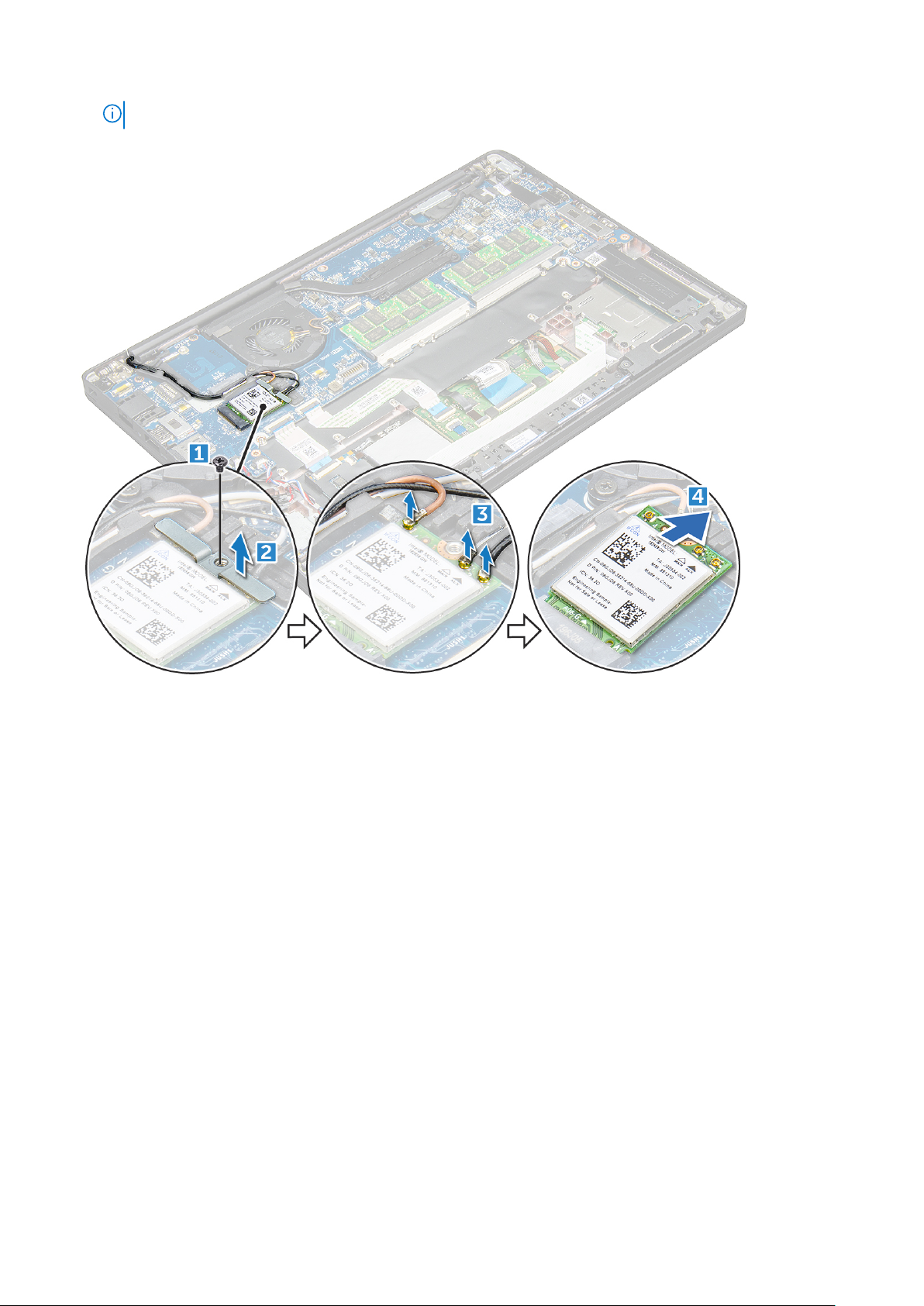
NOT: Pimlerin hasar görmesini önlemek için WLAN kartını 35 dereceden daha fazla çekmemeye dikkat edin.
WLAN kartını takma
1. WLAN kartını sistem kartındaki konnektöre takın.
2. Güç kablolarını WLAN kartındaki konnektörlere takın.
3. Metal braketi yerleştirin ve bilgisayara sabitlemek için M2,0 x 3,0 vidayı sıkın.
4. Pil kablosunu sistem kartındaki konnektöre bağlayın.
5. takın.alt kapak.
6. Bilgisayarınızda çalıştıktan sonra bölümündeki prosedürlere uyun.
Bellek modülleri
Bellek modülünü çıkarma
1. Bilgisayarınızın içinde çalışmadan önce bölümündeki prosedüre uyun.
2. alt kapak.
3. Pil kablosunun sistem panelindeki konektör ile bağlantısını kesin.
4. Bellek modülünü çıkarmak için:
a. Modül çıkana kadar bellek modülünü sabitleyen klipsi çekin [1].
b. Bellek modülünü, sistem kartı üzerindeki konnektörden çıkarın [2].
Sökme ve Takma
21
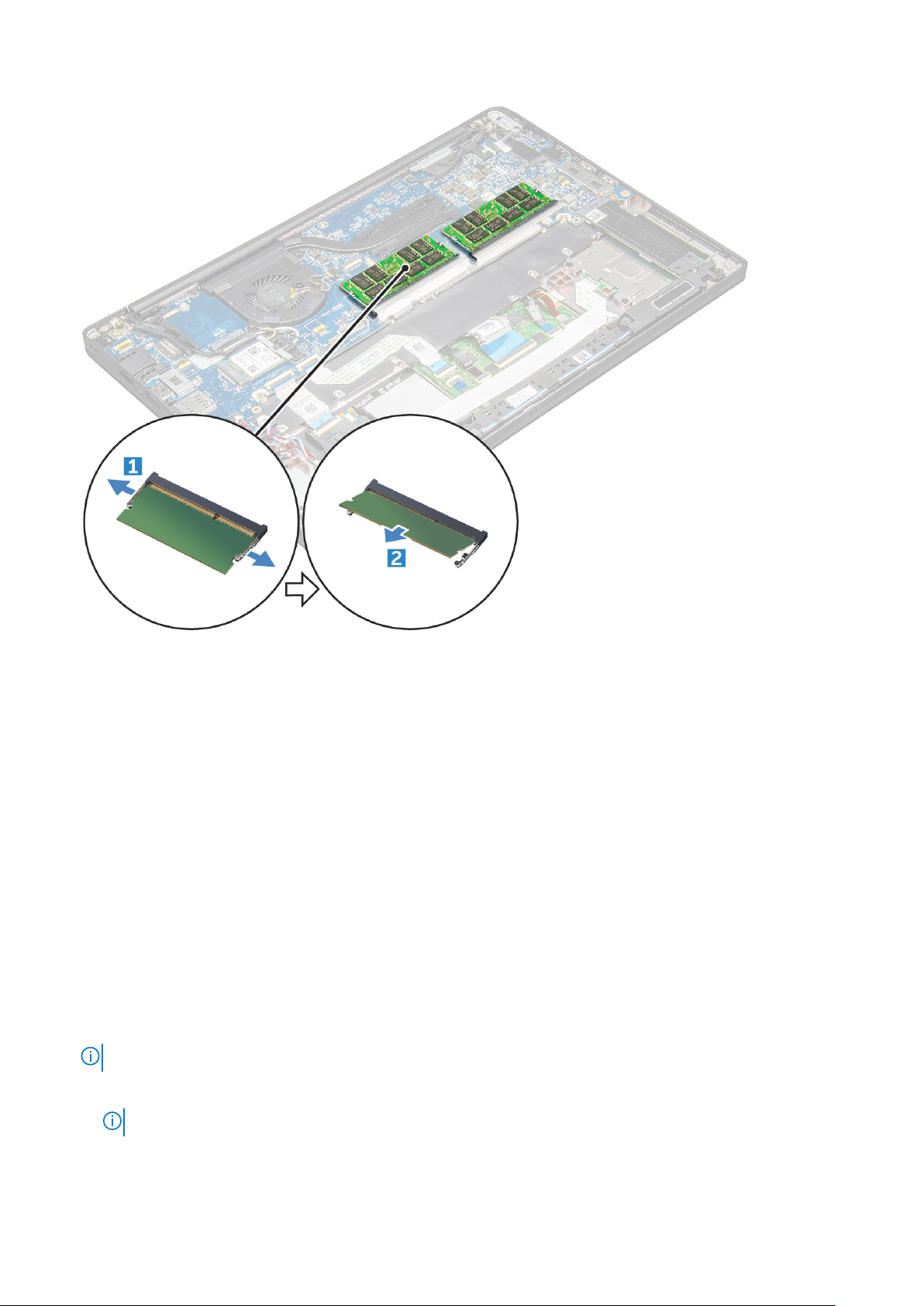
Bellek modülünü takma
1. Bellek modülünü konnektöre yerleştirerek yerine oturtun.
2. Pil kablosunu sistem kartındaki konnektöre bağlayın.
3. alt kapak.
4. Bilgisayarınızda çalıştıktan sonra bölümündeki prosedürü takip edin.
Isı emicisi
Isı alıcı aksamını çıkarma
Isı emicisi aksamı, ısı emicisi ve sistem fanından oluşur.
1. Bilgisayarınızın içinde çalışmadan önce bölümündeki prosedürü takip edin.
2. Alt kapağı çıkarın.
3. Pil kablosunun sistem kartındaki konnektör ile bağlantısını kesin.
4. Isı emici aksamını çıkarmak için:
NOT: Vidaların sayısını belirlemek için, bkz. vida listesi.
a. Sistem kartından fan kablosunu çıkarın [1].
NOT: Isı emicisi aksamını çıkardıktan sonra fan kablosunun bağlantısını kestiğinizden emin olun.
b. Isı emicisi aksamını sistem kartına sabitleyen M2.0 x 5.0 vidaları çıkarın [2].
22
Sökme ve Takma

NOT: Vidaları, ısı emicinin üzerinde belirtilen numaralara göre sırayla [1, 2, 3, 4] sökün.
c. Isı emici aksamını kaldırarak sistem kartından ayırın [3].
Isı alıcı aksamını takma
Isı emicisi aksamı, ısı emicisi ve sistem fanından oluşur.
1. Isı emicisi aksamını sistem kartı üzerindeki vida tutucularla hizalayın
2. Isı emicisi aksamını sistem kartına sabitleyen M2.0 x 3.0 vidaları sıkın.
NOT: Vidaları, ısı emicisinin üzerinde belirtilen numaralara göre sırayla [1, 2, 3, 4] sıkın.
3. Fan kablosunu sistem kartındaki konnektöre takın.
4. Pil kablosunu sistem kartındaki konnektöre takın.
5. Alt kapağı takın.
6. Bilgisayarınızda çalıştıktan sonra bölümündeki prosedürlere uyun.
LED Kartı
LED kartını çıkarma
1. Bilgisayarınızın içinde çalışmadan önce bölümündeki prosedürü takip edin.
2. Alt kapağı çıkarın.
3. Pil kablosunun sistem kartındaki konnektör ile bağlantısını kesin.
4. LED kartını çıkarmak için:
a. LED kablosunun LED kartı ile bağlantısını kesin [1].
Sökme ve Takma
23

DİKKAT: Kablo konnektörünün kırılmasına neden olacağından, kabloyu çekmeyin. Bunun yerine, LED kablosunu
serbest bırakmak için kablo konnektörünün kenarlarını itmek üzere bir çubuk kullanın.
b. LED kartını bilgisayara sabitleyen M2.0 x 3.0 vidayı çıkarın [2].
c. LED kartını bilgisayardan dışarı kaldırın [3].
LED kartını takma
1. LED kartını bilgisayardaki yuvaya takın.
2. LED kartını sabitleyen M2.0 x 3.0 vidayı sıkın.
3. LED kablosunu sistem kartına bağlayın.
4. Pil kablosunu sistem kartındaki konnektöre takın.
5. Alt kapağı takın.
6. Bilgisayarınızda çalıştıktan sonra bölümündeki prosedürlere uyun.
Akıllı kart modülü
Akıllı kart kafesini çıkarma
1. Bilgisayarınızın içinde çalışmadan önce bölümündeki prosedürü takip edin.
2. Alt kapağı çıkarın.
3. Pil kablosunun sistem kartındaki konnektör ile bağlantısını kesin.
4. PCIe SSD kartını çıkarın.
5. Akıllı kart kablosunun bağlantısını kesmek için:
24
Sökme ve Takma
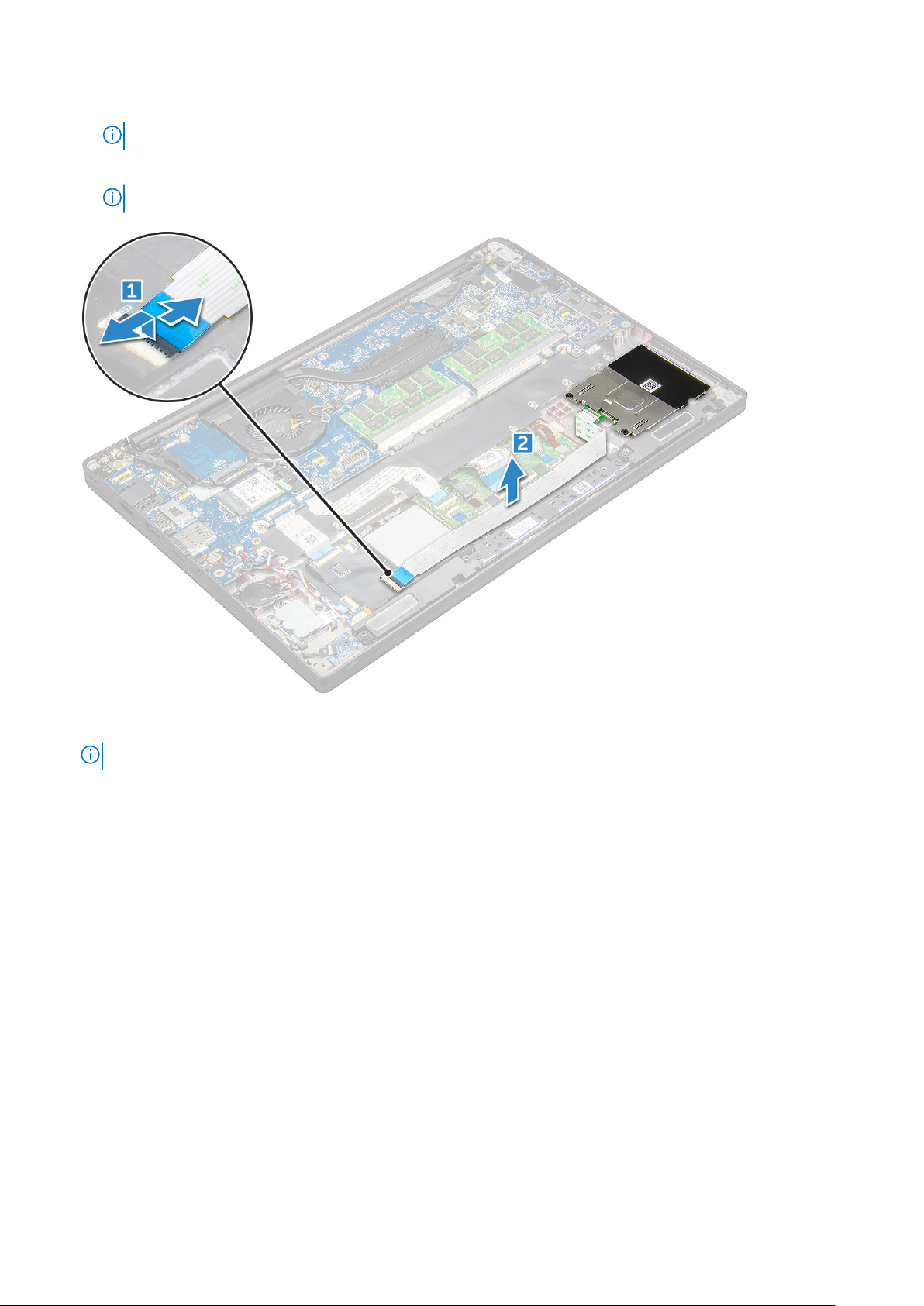
a. Akıllı kart kablosunun bağlantısını kesin [1].
NOT: Akıllı kart başına zarar vermemek için konnektörü yavaşça ittiğinizden emin olun.
b. Dokunmatik ped modülüne sabitlenmiş akıllı kart kablosunu kaldırın [2].
NOT: Yapışkan bantla birlikte serbest bırakmak için yavaşça çektiğinizden emin olun.
6. Akıllı kart kafesini çıkarın:
NOT: Vidaların sayısını belirlemek için, bkz. vida listesi.
a. Akıllı kart kafesini bilgisayara sabitleyen M2 x 3 vidaları (2) çıkarın [1].
b. Akıllı kart kafesini kaydırın ve bilgisayardan kaldırarak çıkarın [2].
Sökme ve Takma
25
